¿Quiere convertir imágenes en videos? No necesita conocimientos técnicos. Puede crear rápidamente una presentación de diapositivas para un anuncio, una presentación de portafolio, una introducción a un podcast, un video promocional o para uso personal. Lo único que necesitas es un editor de video fácil de usar.
Únase a nosotros mientras nos sumergimos en el mejor convertidor de imágenes a videos y le mostramos cómo convertir sus fotos en videos. Le guiaremos a través de los pasos y lo ayudaremos a dominar el proceso en cuestión de minutos.
Tabla de contenido
Parte 1. Convertidor de imágenes a videos muy recomendado: Wondershare Filmora
Wondershare Filmora es un editor, grabador y conversor de video que adoran millones de usuarios en todo el mundo. Admite numerosos formatos y puede transformar su experiencia de edición. La mejor parte es que es fácil de usar, por lo que convertirá rápidamente cualquier imagen en un video.
Estas son las características más destacadas para transformar sus imágenes y videos:
- Convertidor de secuencias de imágenes: cargue varias imágenes a Filmora, conviértalas en videos y agregue transiciones para crear un flujo fluido;
- Plantillas: ahorre tiempo con plantillas preestablecidas personalizables;
- Animaciones: utilice animaciones prefabricadas de la biblioteca para agregar profundidad y atmósfera a sus videos;
- Emoticonos: añada emoticonos dinámicos a sus videos para que cobren vida;
- Recorte de retrato con IA: use IA para detectar automáticamente objetos o sujetos en sus imágenes y eliminar el fondo.
Estas son solo algunas de las características que podrá disfrutar en su sencillo viaje con Wondershare Filmora.
Parte 2. Muchas plantillas disponibles para convertir imágenes en videos
Un método para convertir imágenes en videos es utilizar plantillas preestablecidas. Filmora ofrece cientos de ellos, eliminando la necesidad de empezar desde cero. Aquí te explicamos cómo utilizarlos:
- Abre Filmora y haz clic en Nuevo proyecto.

- Diríjete a la sección Plantillas en el panel Medios.

- Busca Presentación de diapositivas, arrastra y suelta la plantilla deseada en la línea de tiempo.

- Reemplaza las imágenes de stock de la plantilla con su contenido y haz clic en Exportar para guardar tu nuevo video.
Como puedes ver, crear un video a partir de tus imágenes sólo toma unos segundos.
Parte 3. Convertir una secuencia de imágenes en un video
Otro método para convertir fotos en un video es utilizar una secuencia de imágenes. Filmora lo hace muy fácil. Esto es lo que debes hacer:
- Inicia Filmora y crea un Nuevo proyecto.

- Ve a Medios > Importar, selecciona las imágenes deseadas, marca la casilla de verificación Secuencia de imágenes y haz clic en Abrir. Asegúrate de que los archivos estén en formato JPEG/JPG y tenga nombres en orden secuencial.

- Arrastra y suelta todas las imágenes en la línea de tiempo. Puedes ajustar la duración de cada fotograma.

- Haz clic en Exportar, personaliza la configuración de salida y presiona Exportar.

Parte 4. Convierta imágenes en un video desde cero
Filmora le brinda total libertad creativa, incluso permitiéndote crear videos a partir de imágenes desde cero. Siga estos pasos:
- Abre Filmora y haz clic en Nuevo proyecto.

- Importa tus imágenes a Filmora. Luego, arrástralos y suéltalos en la línea de tiempo.

- Ve a video > Animación en el panel Propiedades y elije un ajuste preestablecido para animar tus imágenes.

- Vae a Emoticonos y selecciona un elemento para mejorar tu contenido.
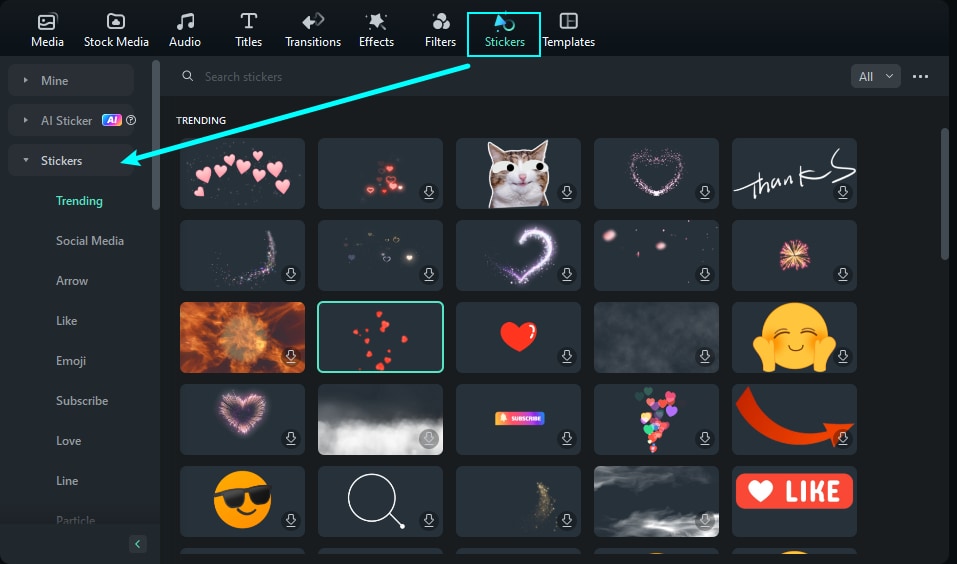
- Elije un efecto en Efectos para darle a tus imágenes un aspecto consistente.

- Ve a Transiciones y elije una para crear un flujo suave entre tomas.
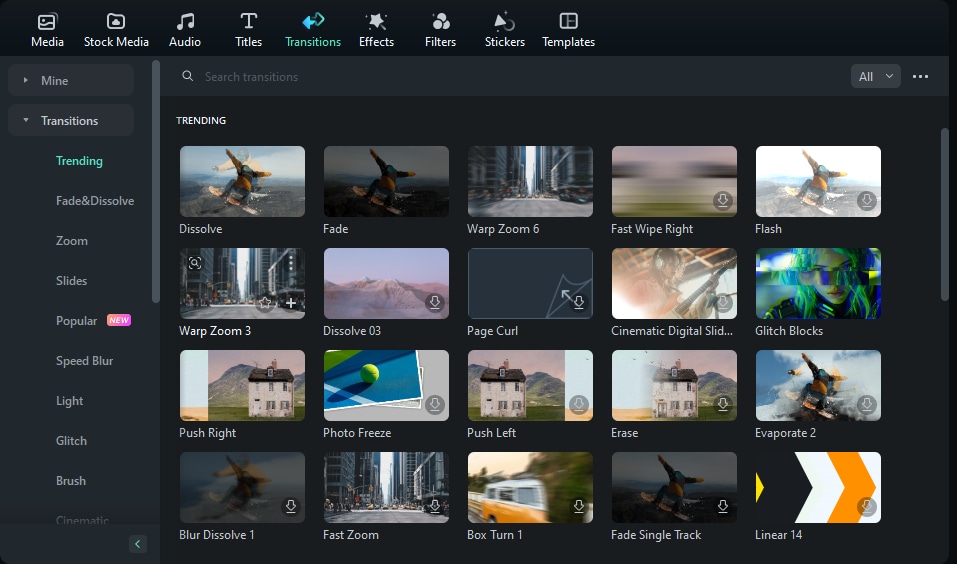
También puedes experimentar con otros elementos para hacer tu video más atractivo y visualmente agradable.
Consejos para convertir imágenes en videos
Convertir imágenes en videos puede llevar tiempo para los principiantes. Siga estos consejos para maximizar la eficiencia y obtener los mejores resultados:
- Tenga en cuenta la calidad: asegúrese de que la calidad de las fotos que planea convertir en videos sea similar. Esto evitará posibles pérdidas de calidad y transiciones bruscas.
- Organice sus imágenes: cree una historia para garantizar la mejor experiencia visual.
- Agregue transiciones y otros elementos: efectos, emoticonos, transiciones y similares harán que sus videos sean más fluidos. Nadie notará que usó imágenes para crear un video.
Estos consejos le ayudarán a crear contenido de imagen a video profesional.
Conclusión
Filmora hace que convertir imágenes fijas en videos sea muy fácil. Esta plataforma rica en funciones proporciona varios métodos para respaldar su conversión de imágenes a videos y ayudarle a crear contenido profesional.
La mejor parte de Filmora es que es fácil de usar, por lo que no tendrás dificultades para navegar por la plataforma, incluso si nunca has experimentado con la conversión de imágenes a videos. Pruebe Filmora gratis para ver cómo puede transformar su experiencia.



 100% Seguridad Verificada | No Requiere Suscripción | Sin Malware
100% Seguridad Verificada | No Requiere Suscripción | Sin Malware


